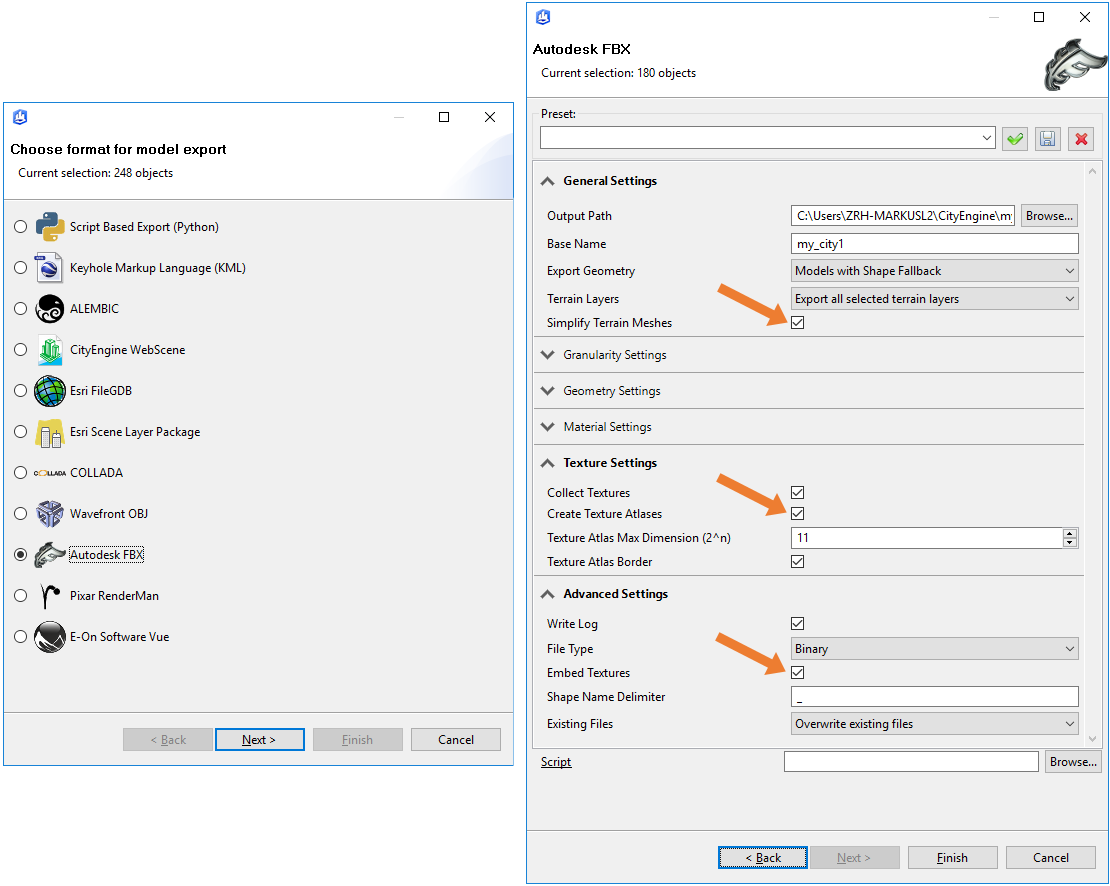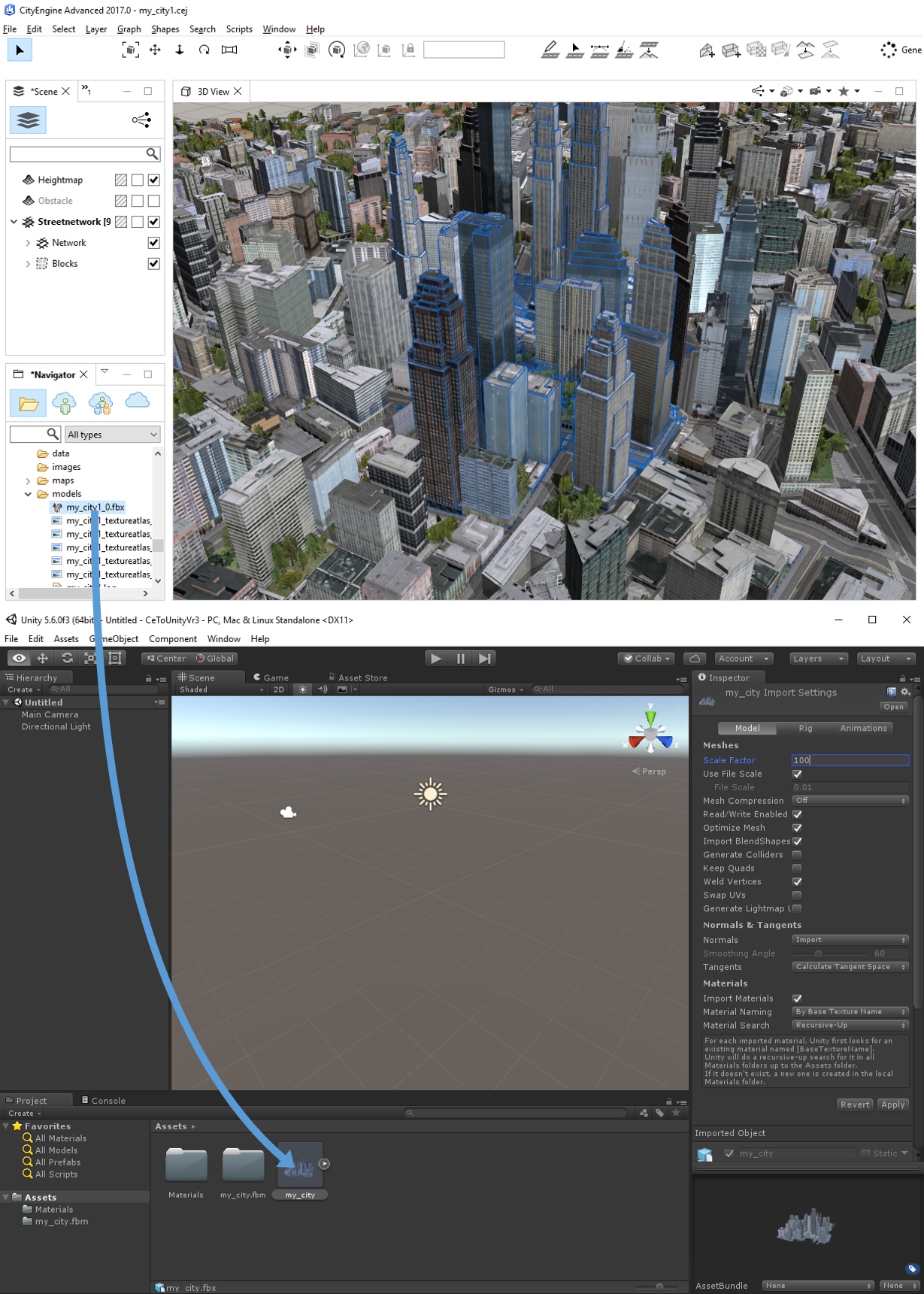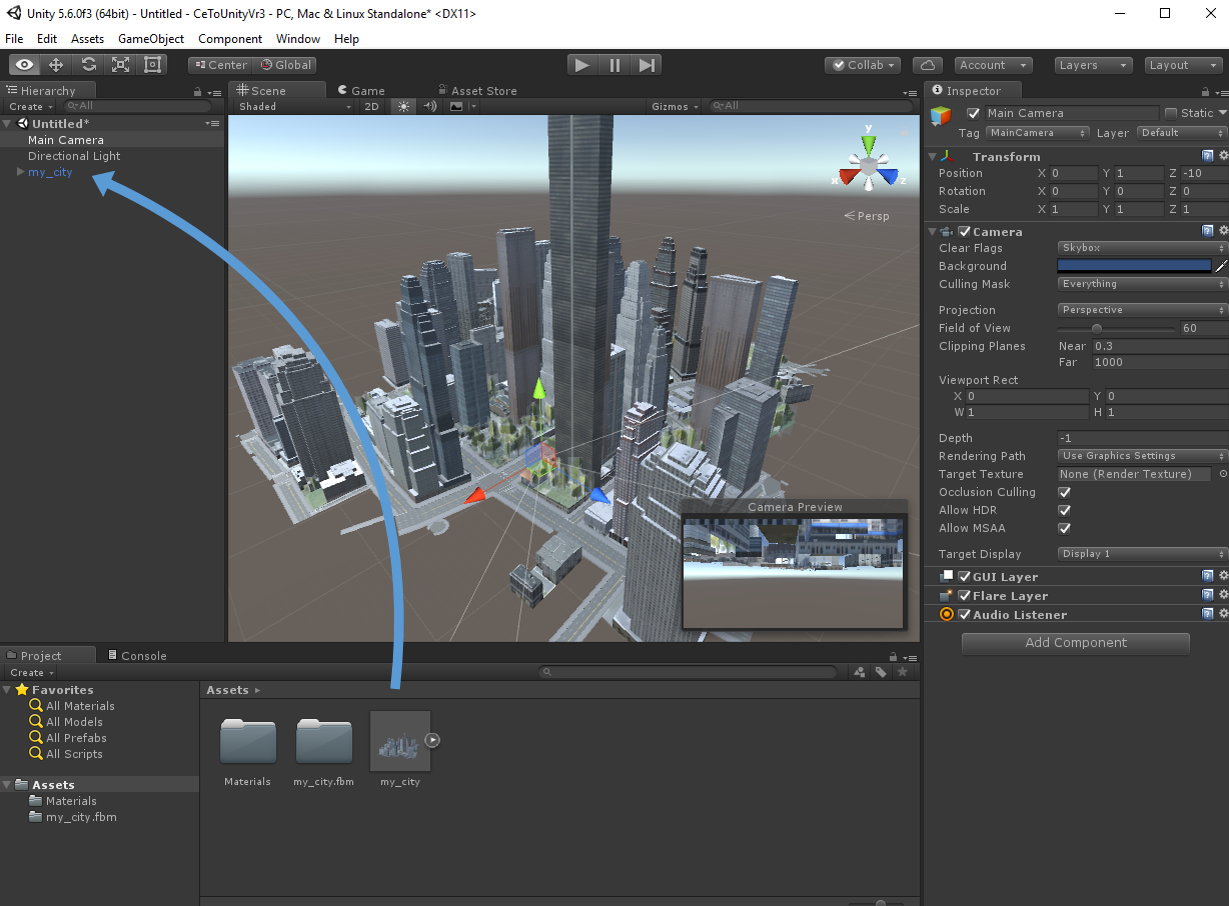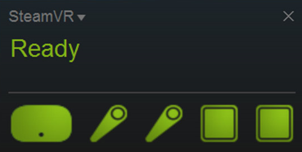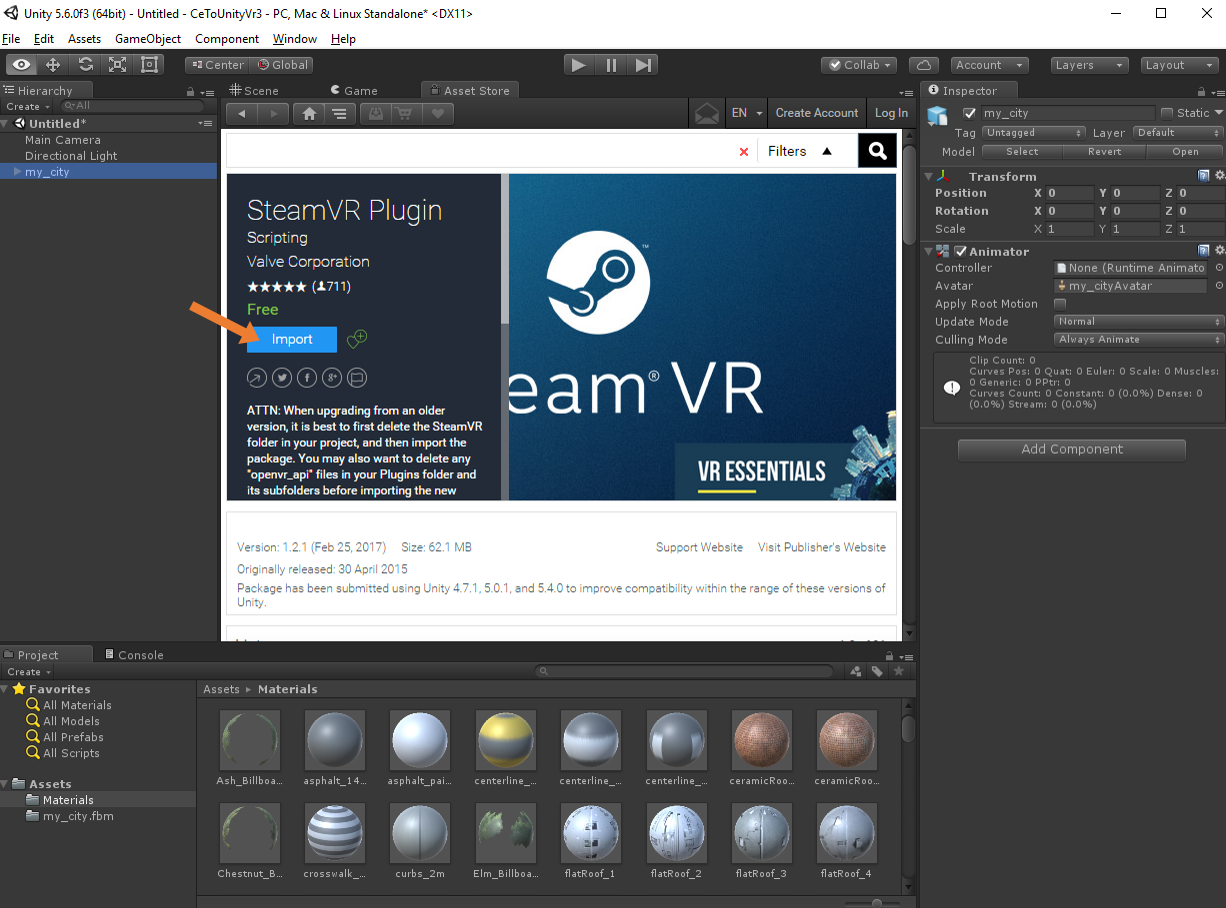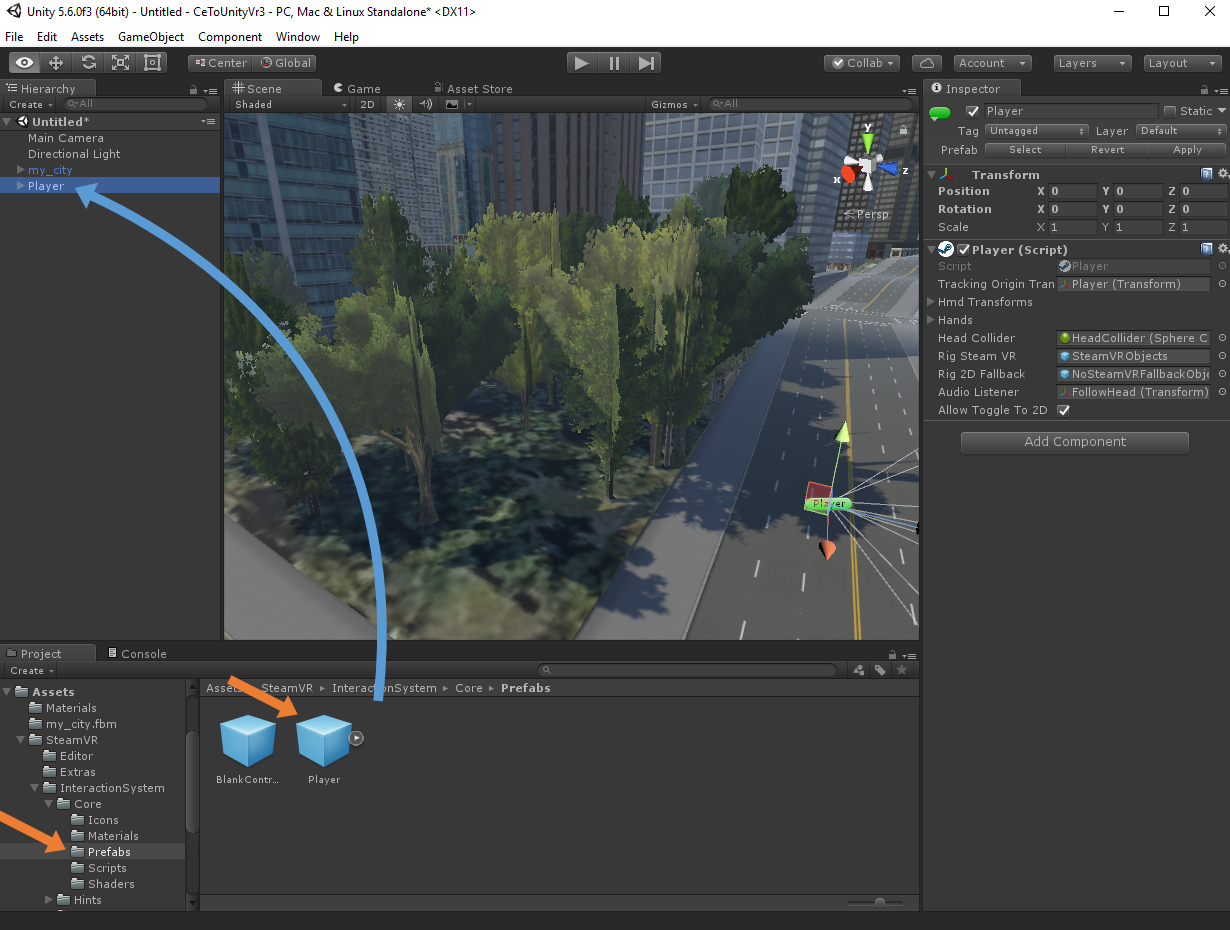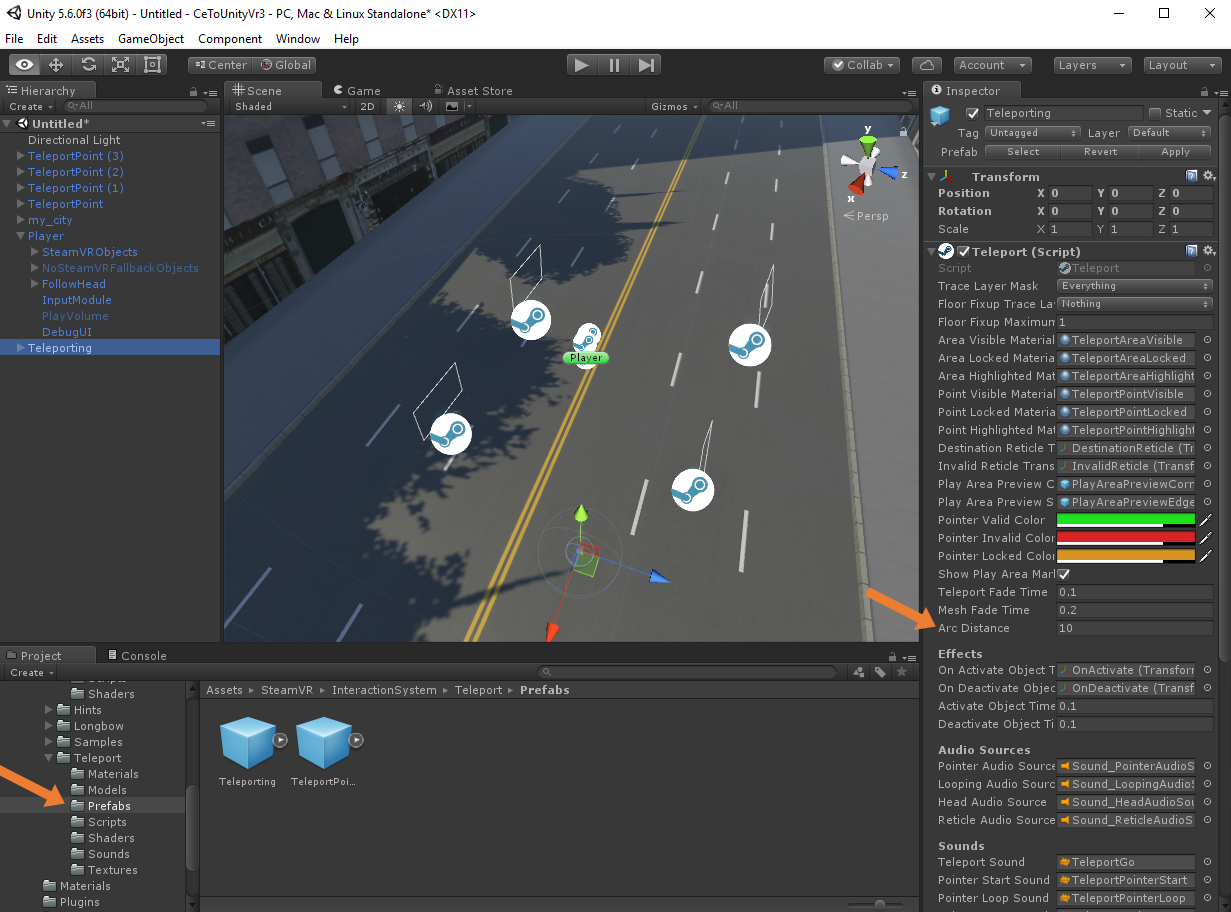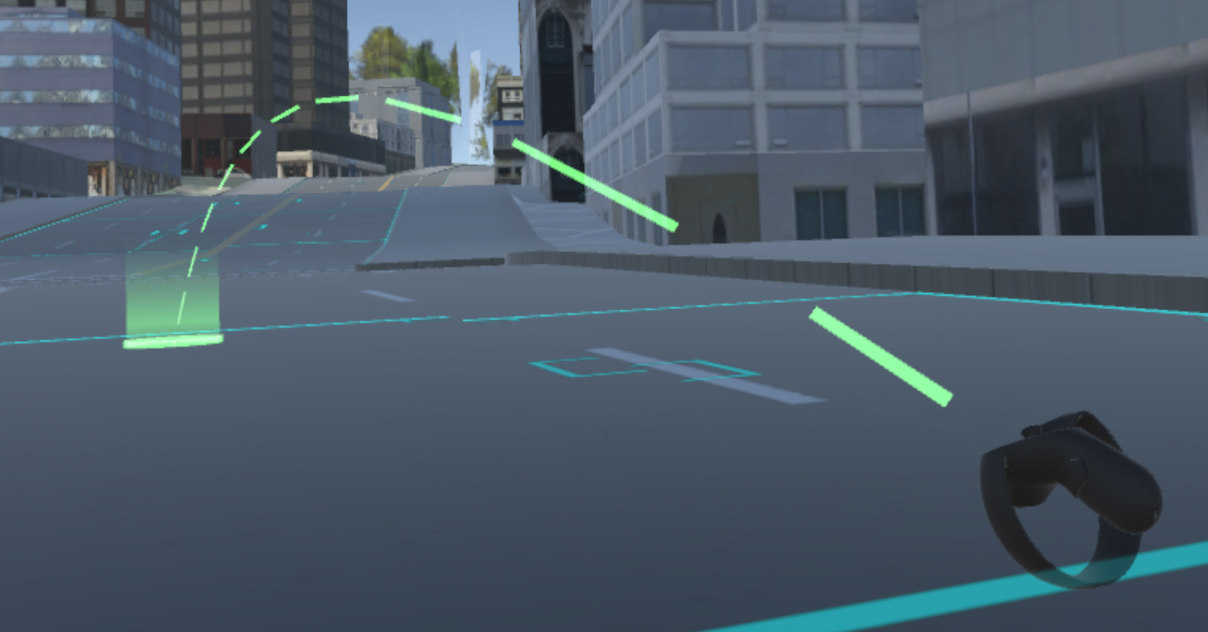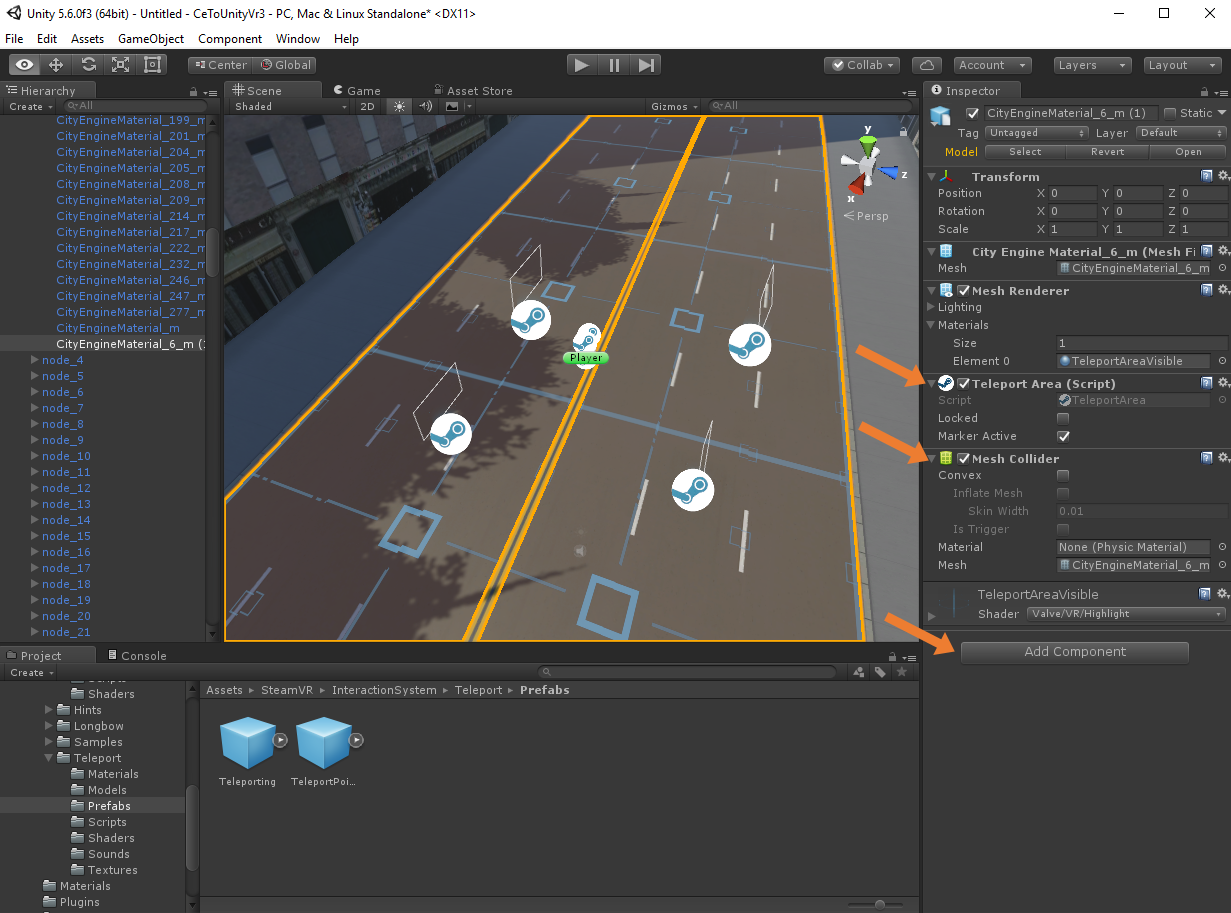GIS的VR支持:CityEngine如何通过Unity支持HTC Vive?
分享
原文地址 作者:Markus Lipp 时间:2017年9月12日
Esri CityEngine是将城市模型和其他3D GIS内容引入虚拟现实(VR)的好工具。它允许您为手机(见ArcGIS 360 VR)和台式PC创建VR体验。
在这篇博文中,我们将逐步描述如何快速将3D数据导入桌面VR头戴式设备,如HTC Vive。为了在VR中的3D环境中进行交互和导航,我们还将展示如何简单地设置手动控制器和传送功能。
作为3D数据集的示例,我们使用CityEngine City Wizard创建的虚拟城市,该数据可以通过欢迎屏幕或通过 File menu – New – City向导轻松访问。
导出你的城市环境
作为第一步,选择城市的中心部分,然后转到File – Export Models。
Autodesk FBX在CityEngine和Untiy中都很出色。在下一个对话框中,您可以调整一些参数。 Simpify Terrain Meshes用于减少平坦区域中的三角形数量,对于良好的性能来说很重要。还可以选择 Create Texture Atlases,这样可以减少绘制次数。(译者注:将多个纹理打包为单一纹理,并通过纹理坐标来访问对应区域可以减少底层渲染引擎的消耗)您可以进一步选择Embed Textures“以更容易地在Unity使用这些数据。您可能需要向下滚动才能找到这些选项。
导入到Unity
所得到的FBX文件可以在CityEngine Navigator的’models‘文件夹中找到。将此文件拖放到空的Unity场景的资源文件夹中。
然后将城市拖动到“Hierarchy ”视图中。它也将出现在3D场景视图中。双击Hierarchy视图中的城市,然后放大一些。现在,我们来调整相机的位置。选择Main Camera并使用移动工具将其放置在街道上。小Camera Preview会有帮助的。
设置VR
要启用VR,请转到Edit – Project Settings – Player,并勾选检查器的Virtual Reality Supported。
默认情况下只添加Oculus SDK,但这不适用于HTC Vive。要添加Vive支持,请单击小的“+”符号,然后单击OpenVR。 OpenVR可以适用于Oculus和HTC Vive。将OpenVR拖到Oculus前面,或者简单地删除Oculus。 按3D视图上方的Play 按钮。如果SteamVR和VR眼镜安装正确,将显示一个小的SteamVR弹出窗口,城市将显示在VR中。如果在SteamVR弹出窗口中出现警告,请参阅HTC Vive或Oculus Rift设置说明以寻求帮助。
添加移动
我们现在有一个与初始相机定位的场景。如果你有足够大的房间,你可以自身走动一下去探索街道。但是,您如何浏览更大的区域?
传统上,3D游戏使用控制器输入实现连续运动。然而,在VR中,许多用户会引起不适,因为移动的视觉刺激与静止的感觉不符。
一个解决方案是使用传送移动。用户直接在不同的位置之间切换,而不是连续旅行。幸运的是,这在Unity中很容易实现。首先,单击Window – Asset Store。可能会要求您登录,然后搜索SteamVR插件,然后单击Import。在“SteamVR Settings”对话框中,单击“Accept All”。
将文件夹“SteamVR / InteractonSystem / Core / Prefabs”中的“Player prefab”拖放到“Hierarchy”中。就像我们之前使用Main Camera一样,将其移动到3D场景中的一个不错的位置。然后删除主相机,因为Player prefab已经包含相机。
现在,将一些来自SteamVR / InteractonSystem / Teleport / Prefabs的TeleportPoint prefabs拖放到3D视图中,并将Teleporting预制拖放到Hierarchy*中。为了更方便地在更大的场景中传送,您可以增加传送参数中的弧距。
当您启动场景时,您现在可以通过点击Vive控制器并传送到传送点上的绿色路径来传送到这些位置。
运行起来,它与Oculus Touch一样的出色。
您还可以添加传送区域:双击3D视图中的街道,然后创建副本。单击检查器中的Add Component,并添加传送区域以及Mesh Collider。
现在你可以在VR中这条街上的任何地方传送。
调整场景
你可能会注意到树木看起来有点怪异。要修复此问题,请单击Assets/Materials,然后选择所有绿色树材料。然后在检查器中选择Cutout作为渲染模式。这将从透明部分中删除高亮部分。
结论
在CityEngine和Unity中使用几个简单的步骤和预置功能,您可以创建引人入胜的VR体验。通过添加额外的插件,如SteamVR运动系统,可以改进体验。
您可以添加进一步的简单调整来提高视觉质量:通过在Unity中添加屏幕空间环境遮挡(SSAO)提高对细节的深度感知。 Unity还为现实阴影提供了全球照明解决方案。
在VR中显示更大的城市时,重要的是要注意表现。 理想情况下,它应该运行90fps,以达到舒适的VR体验。 为了提高性能,可以在Unity中启用Single-Pass立体渲染。 此外,CityEngine的基于规则的性质可以为几何形状创建不同的细节级别,例如将较少的细节添加到远处的建筑物中。 由于Unity的多平台特性,很容易在多个平台上部署VR体验。 例如,它与HTC Vive和Oculus Rift兼容,还可以为Windows全息照相机添加Microsoft Hololens支持。 我们将进一步完善这一工作流程,使GIS2VR在未来更加容易。 你有兴趣看到为Unreal Engine等提供的指南吗? 我们很乐意收到到您的反馈。
译者注:Markus属于苏黎世研发中心,在I3S的设计和实现过程中,也曾和他远程合作过一段时间。
文章来源:http://blog.csdn.net/uninterrupted/article/details/78121330
Esri CityEngine是将城市模型和其他3D GIS内容引入虚拟现实(VR)的好工具。它允许您为手机(见ArcGIS 360 VR)和台式PC创建VR体验。
在这篇博文中,我们将逐步描述如何快速将3D数据导入桌面VR头戴式设备,如HTC Vive。为了在VR中的3D环境中进行交互和导航,我们还将展示如何简单地设置手动控制器和传送功能。
作为3D数据集的示例,我们使用CityEngine City Wizard创建的虚拟城市,该数据可以通过欢迎屏幕或通过 File menu – New – City向导轻松访问。
导出你的城市环境
作为第一步,选择城市的中心部分,然后转到File – Export Models。
Autodesk FBX在CityEngine和Untiy中都很出色。在下一个对话框中,您可以调整一些参数。 Simpify Terrain Meshes用于减少平坦区域中的三角形数量,对于良好的性能来说很重要。还可以选择 Create Texture Atlases,这样可以减少绘制次数。(译者注:将多个纹理打包为单一纹理,并通过纹理坐标来访问对应区域可以减少底层渲染引擎的消耗)您可以进一步选择Embed Textures“以更容易地在Unity使用这些数据。您可能需要向下滚动才能找到这些选项。
导入到Unity
所得到的FBX文件可以在CityEngine Navigator的’models‘文件夹中找到。将此文件拖放到空的Unity场景的资源文件夹中。
然后将城市拖动到“Hierarchy ”视图中。它也将出现在3D场景视图中。双击Hierarchy视图中的城市,然后放大一些。现在,我们来调整相机的位置。选择Main Camera并使用移动工具将其放置在街道上。小Camera Preview会有帮助的。
设置VR
要启用VR,请转到Edit – Project Settings – Player,并勾选检查器的Virtual Reality Supported。
默认情况下只添加Oculus SDK,但这不适用于HTC Vive。要添加Vive支持,请单击小的“+”符号,然后单击OpenVR。 OpenVR可以适用于Oculus和HTC Vive。将OpenVR拖到Oculus前面,或者简单地删除Oculus。 按3D视图上方的Play 按钮。如果SteamVR和VR眼镜安装正确,将显示一个小的SteamVR弹出窗口,城市将显示在VR中。如果在SteamVR弹出窗口中出现警告,请参阅HTC Vive或Oculus Rift设置说明以寻求帮助。
添加移动
我们现在有一个与初始相机定位的场景。如果你有足够大的房间,你可以自身走动一下去探索街道。但是,您如何浏览更大的区域?
传统上,3D游戏使用控制器输入实现连续运动。然而,在VR中,许多用户会引起不适,因为移动的视觉刺激与静止的感觉不符。
一个解决方案是使用传送移动。用户直接在不同的位置之间切换,而不是连续旅行。幸运的是,这在Unity中很容易实现。首先,单击Window – Asset Store。可能会要求您登录,然后搜索SteamVR插件,然后单击Import。在“SteamVR Settings”对话框中,单击“Accept All”。
将文件夹“SteamVR / InteractonSystem / Core / Prefabs”中的“Player prefab”拖放到“Hierarchy”中。就像我们之前使用Main Camera一样,将其移动到3D场景中的一个不错的位置。然后删除主相机,因为Player prefab已经包含相机。
现在,将一些来自SteamVR / InteractonSystem / Teleport / Prefabs的TeleportPoint prefabs拖放到3D视图中,并将Teleporting预制拖放到Hierarchy*中。为了更方便地在更大的场景中传送,您可以增加传送参数中的弧距。
当您启动场景时,您现在可以通过点击Vive控制器并传送到传送点上的绿色路径来传送到这些位置。
运行起来,它与Oculus Touch一样的出色。
您还可以添加传送区域:双击3D视图中的街道,然后创建副本。单击检查器中的Add Component,并添加传送区域以及Mesh Collider。
现在你可以在VR中这条街上的任何地方传送。
调整场景
你可能会注意到树木看起来有点怪异。要修复此问题,请单击Assets/Materials,然后选择所有绿色树材料。然后在检查器中选择Cutout作为渲染模式。这将从透明部分中删除高亮部分。
结论
在CityEngine和Unity中使用几个简单的步骤和预置功能,您可以创建引人入胜的VR体验。通过添加额外的插件,如SteamVR运动系统,可以改进体验。
您可以添加进一步的简单调整来提高视觉质量:通过在Unity中添加屏幕空间环境遮挡(SSAO)提高对细节的深度感知。 Unity还为现实阴影提供了全球照明解决方案。
在VR中显示更大的城市时,重要的是要注意表现。 理想情况下,它应该运行90fps,以达到舒适的VR体验。 为了提高性能,可以在Unity中启用Single-Pass立体渲染。 此外,CityEngine的基于规则的性质可以为几何形状创建不同的细节级别,例如将较少的细节添加到远处的建筑物中。 由于Unity的多平台特性,很容易在多个平台上部署VR体验。 例如,它与HTC Vive和Oculus Rift兼容,还可以为Windows全息照相机添加Microsoft Hololens支持。 我们将进一步完善这一工作流程,使GIS2VR在未来更加容易。 你有兴趣看到为Unreal Engine等提供的指南吗? 我们很乐意收到到您的反馈。
译者注:Markus属于苏黎世研发中心,在I3S的设计和实现过程中,也曾和他远程合作过一段时间。
文章来源:http://blog.csdn.net/uninterrupted/article/details/78121330
0 个评论
推荐内容
相关问题
- sketchup模型导入cityengine中部分纹理丢失,怎么解决?
- Android端对于离线的支持
- cityengine怎么导入arcgis的shp数据,对shp数据有什么要求
- basemap有没有中文版的底图,支持3D的??
- CityEngine能否通过写脚本建模
- ArcGIS Runtime SDK for Android 离线数据是否支持地方自定义坐标系
- CityEngine的学习资源汇总
- CityEngine做的三维环境可以在移动端显示吗?
- Arcgis for flex API是否支持读取arcsde的空间数据?
- arcgis runtime 是不是放弃对java的支持了?
- arcgis pro哪个版本开始支持bim